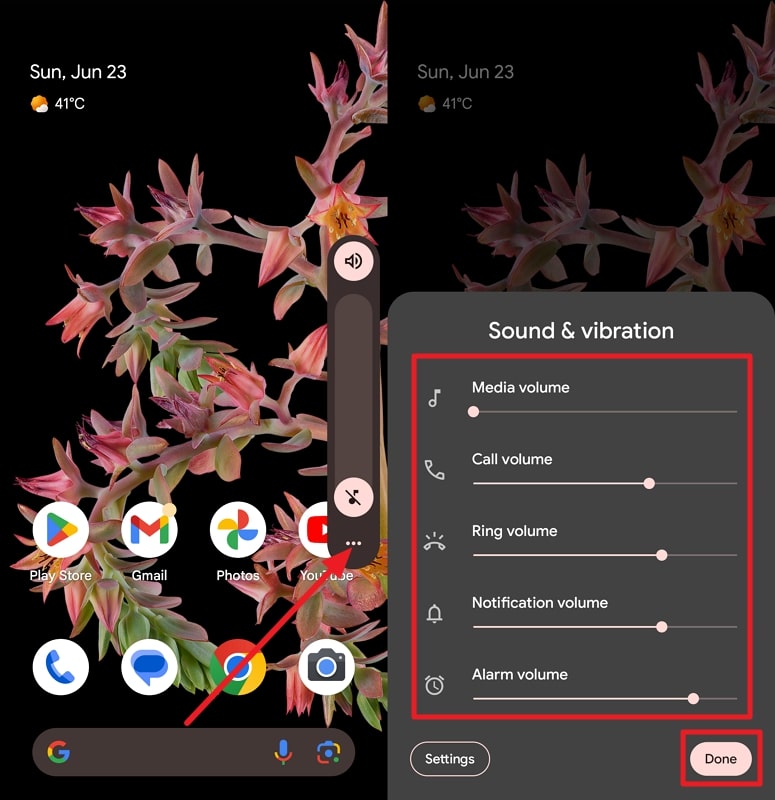
A pesar de las muchas fortalezas y características de los teléfonos Pixel, algunos usuarios encuentran un problema en el que el altavoz de su dispositivo deja de funcionar. Ya sea que sea una incapacidad para escuchar audio durante las llamadas o el sonido distorsionado durante la reproducción de los medios, estos problemas pueden afectar significativamente la experiencia del usuario.
Por lo tanto, seguir algunos procedimientos de solución de problemas es crucial para rastrear el problema y resolverlo de manera óptima. Esta guía lo ayudará a descubrir qué está causando el «El altavoz de Google Pixel no funciona«Problema y cómo solucionarlo a través de soluciones directas. Lea el artículo hasta el final para aprender todo lo relacionado con este problema de mal funcionamiento.
Parte 1: ¿Por qué suena mi teléfono no funciona correctamente?
Evidentemente, podría haber varias razones por las cuales el sonido de su teléfono podría no funcionar correctamente. Por lo tanto, comprender estas razones puede ayudarlo a diagnosticar con precisión y solucionar el problema. Aquí, eche un vistazo a algunos de esos problemas comunes que puede enfrentar en su amado móvil:
1. Completamente silencioso
A veces, puede haber una situación en la que experimentes el problema de «Google Pixel no sonar en absoluto», ya sea durante llamadas o notificaciones. En particular, este problema puede ser causado por varios factores, incluidas la configuración incorrecta o los problemas de hardware. Por ejemplo, la configuración de volumen de su móvil puede ser silenciada, o el altavoz puede dañarse físicamente.
2. Sonido o ruido distorsionado
Aquellos con este tipo de problema enfrentan una condición en la que el sonido que proviene de su teléfono no está claro o tiene mucho ruido de fondo. En particular, afecta las llamadas y otras salidas de audio debido a que los desechos se acumulan en el altavoz. Ocasionalmente, la interferencia de otros dispositivos electrónicos puede conducir a un problema de sonido defectuoso.
3. Volumen anormalmente bajo
Puede haber un escenario en el que el volumen de su teléfono sea misteriosamente bajo, incluso cuando lo ha subido al nivel máximo. En este sentido, es muy probable que la configuración de volumen de su píxel no se haya ajustado adecuadamente. Además, las actualizaciones de software también pueden afectar significativamente el problema de «Google Pixel No Sound».
Parte 2: ¿Qué debo solucionar problemas en primer lugar si Google Pixel no hay sonido?
Después de pasar por los posibles escenarios que puede encontrar, procedamos a las soluciones que debe probar. Esta sección enumerará y explicará varias correcciones que debe aplicar una por una para solucionar problemas y resolver el problema de funcionamiento del altavoz de Google Pixel.
1. Verifique el interruptor de silencio
Uno de los pasos más directos para solucionar problemas de un altavoz que no funciona en su Google Pixel es verificar el interruptor de silencio. Si bien no tiene un interruptor de mudo físico como otros teléfonos inteligentes, es crucial asegurarse de que el dispositivo no esté silenciado.
A veces, una falla de software simple puede hacer que el teléfono se comporte como si estuviera apagado, lo que requiere una verificación rápida sobre este asunto. Así es como puede confirmar si su móvil está en silencio o no:
Instrucciones: Primero, presione el botón «Volumen +» para mostrar el control deslizante de volumen en el lado derecho de su teléfono. Toque el icono «Tres puntos» para acceder a la configuración de sonido detallada, donde puede verificar los niveles de audio para diferentes categorías. Simplemente verifique si alguno de ellos está apagado y golpeado «hecho».
2. Apague Bluetooth
A veces, el problema con su «Google Pixel No Sound en los videos» puede estar relacionado con el problema de la funcionalidad Bluetooth de su dispositivo. Cuando Bluetooth está habilitado, su teléfono puede estar conectado a un dispositivo de audio Bluetooth externo como auriculares.
Aquí, apagar Bluetooth puede ayudar a garantizar que el audio se repite a través del altavoz del teléfono. Siga la guía simple a continuación para explorar cómo apagar esta función en su píxel:
Instrucciones: Comience deslizando por la pantalla de su móvil y vuelva a deslizarlo nuevamente para acceder al menú completo de configuración rápida. Luego, localice la configuración «Bluetooth» y vea si está activada o no. Toque, que procederá a una ventana emergente desde donde puede alternarlo.
![]()
3. Apague no molestar el modo
No perturbe las notificaciones y alertas de silencios de modo en los teléfonos inteligentes para ayudarlo a evitar las interrupciones. Sin embargo, puede hacer que el altavoz de su píxel parezca que no funciona porque evita que el sonido se reproduciera.
Es por eso que apagar este modo de silencio absoluto puede resolver el problema al permitir que los sonidos se escuchen nuevamente a través del altavoz de su teléfono. Realice las instrucciones que se proporcionan a continuación y desactive esta función con éxito:
Instrucciones: Deslice desde la parte superior de la pantalla para abrir el panel de notificación y acceder al menú de configuración rápida. Esta vez, busque la opción «No molestar». Si ve su icono resaltado, significa que está habilitado en su píxel. Simplemente toque para apagar la función, lo que puede ayudar a resolver el problema de sonido.
![]()
4. Restaurar la configuración de fábrica
Aquellos que han probado todos los enfoques de solución de problemas fallidos pueden ir para este paso final. Como último recurso, restaurar su móvil a la configuración de fábrica puede resolver el problema persistente «El altavoz de Google Pixel no funciona». De esta manera, puede borrar todos los datos de su teléfono y transformarlos en su nuevo estado. Vea cómo puede realizar esta operación en su píxel:
Paso 1. Comience abriendo la aplicación Configuración y desplazándose a la parte inferior para encontrar «Sistema». A continuación, desplácese todo el camino hacia abajo y seleccione «Restablecer opciones».
![]()
Paso 2. Después de esto, elija «Borrar todos los datos (restablecimiento de fábrica)» en la siguiente ventana. Ahora, toque el botón «Borrar todos los datos» y confirme su selección para completar el reinicio de fábrica de su dispositivo móvil.
![]()
Sin duda, este enfoque puede ser integral para resolver casi cualquier tipo de problema telefónico desconocido. Sin embargo, requiere trabajo adicional, y debe hacer una copia de seguridad de sus datos antes de ir a este paso.
Después de un reinicio exitoso, puede restaurar los datos con copia de seguridad. Pero existe un riesgo de pérdida de datos, no se preocupe. Puede recuperar los datos de respaldo a través de un software confiable, Recovergo (Android), que está especializado para recuperar casi cualquier tipo de datos y archivos. En particular, su compatibilidad con más de 6000 dispositivos Android lo convierte en una elección perfecta para este propósito.
Parte 3: Pruebe estas 4 formas finales para arreglar Google Pixel sin sonido
Ahora que es consciente de varios enfoques prácticos de solución de problemas que podrían sacarlo de esta situación frustrante, discutamos algunas soluciones adicionales. Ahora compartiremos con usted algunas formas finales adicionales que pueden ayudarlo, incluso si las soluciones previamente alistadas no funcionan.
1. Eliminar casos y protectores de pantalla
Una solución efectiva para solucionar el problema del «altavoz inferior de Google Pixel no funciona» es eliminar cualquier caso o protectores de pantalla que interfieran con la salida de audio del dispositivo. El problema a menudo se puede atribuir a estos accesorios, que bloquean el sonido y dan como resultado un audio distorsionado. Estos dispositivos pueden cubrir la parrilla o el micrófono del altavoz, restringiendo la transmisión de sonido.
Por lo tanto, puede comenzar eliminando cuidadosamente la caja y el protector de pantalla de su teléfono Pixel. Después de eliminar los accesorios, pruebe el altavoz para ver si el problema persiste. Si la calidad de audio mejora o regresa a la normalidad, considere usar casos que no obstruyan la parrilla del altavoz.
2. Limpieza de altavoces
Con el tiempo, la acumulación de escombros en la parrilla del altavoz de su precioso píxel puede bloquear el sonido que sale de él. Aquí, estas partículas pueden acumular y obstaculizar el movimiento de las ondas de sonido, lo que lleva a reproducir audio amortiguado. Además, el contenido de humedad en el medio ambiente o el derrame de líquidos accidentales también puede afectar el rendimiento del altavoz.
En este escenario, limpie suavemente la parrilla del altavoz y las áreas circundantes utilizando un cepillo de mantequilla suave. Además, puede usar un palillo de dientes o un hisopo de algodón para alcanzar las esquinas donde el polvo puede haber acumulado. Sin embargo, evite usar herramientas abrasivas afiladas que puedan dañar los componentes internos de su móvil.
3. Reparación oficial posterior a la venta
Después de aplicar los métodos mencionados anteriormente, la reparación oficial de presentación probablemente puede ser la solución más efectiva si persiste el problema de «Google Pixel No Sound». En tales casos, la causa principal puede ser una falla de hardware o defectos que no se pueden resolver mediante la limpieza. Además, el daño físico por gotas también puede afectar la funcionalidad del altavoz, lo que lleva a una pérdida completa de la salida de audio.
Aquí, la compañía móvil Pixel facilita a los usuarios con una reparación oficial de la presentación si su período de garantía aún permanece. Dependiendo de la gravedad del problema, pueden reparar o reemplazar el altavoz defectuoso para restaurar la funcionalidad de audio completa en su dispositivo Pixel.
4. Tienda de reparación de terceros
Para aquellos cuya garantía telefónica oficial ha expirado, todavía hay una manera de solucionar el problema de altavoces de píxeles insoluble. En este caso, las tiendas de reparación de terceros ofrecen una alternativa conveniente al servicio oficial posterior a la venta, a menudo proporcionando tiempos de respuesta más rápidos. Estas tiendas tienen personal de técnicos experimentados que pueden diagnosticar y solucionar problemas de hardware, incluidos los problemas de los altavoces.
Para continuar con una reparación de terceros, primero haga una copia de seguridad de sus datos y elimine cualquier información personal de su dispositivo. Una vez en la tienda, explique el problema del altavoz en detalle y cualquier paso de solución de problemas que haya tomado. Según sus hallazgos, recomendarán una solución de reparación, que puede implicar reemplazar el altavoz u otros componentes relacionados.
Conclusión
Para concluir, hay un problema destacado con respecto a los móviles de píxeles, donde los usuarios a menudo encuentran un sonido de mal funcionamiento. Por lo tanto, esta guía ha facilitado a los usuarios al proporcionarles formas comúnmente reportadas de este problema. Además, hemos discutido varias soluciones de solución de problemas efectivas que puede aplicar para resolver el problema del «hablante de píxeles de Google no funciona».
Aparte de eso, hemos hablado sobre un software útil, Recovergo (Android), lo que hace que la recuperación de sus datos después del reinicio de fábrica sea más fácil que nunca. Al tener esta herramienta a su lado, ya no necesita preocuparse por perder ninguno de sus datos valiosos mientras realiza un restablecimiento de teléfono.
Learn more: Guía Definitiva para Solucionar el Problema de Pantalla Negra en Google Pixel
